Come Trasferire i File dall'iPhone all'iPad
Se si dispone di più di un dispositivo Apple a portata di mano, potrebbe essere necessario condividere i file tra di loro. Può essere che non hai sempre il tuo iPad con te ma, allo stesso tempo, ti serve un modo per avere sempre i file dell'iPad anche sull'iPhone in modo tale da consultarli in ogni momento e luogo; Può capitare che hai fatto una foto con la fotocamera dell'iPhone e vuoi vederla sul display del tuo iPad, in questo caso ti serve un modo per trasferire le foto tra questi due dispositivi. Fortunatamente, esistono vari modi per farlo e sono tutti semplici da usare. Sebbene puoi eseguire tale operazione di condivisione con la posta elettronica o Google Drive, ti consigliamo vivamente di usare un software professionale e affidabile per il trasferimento di tutti i file desiderati. Un eccellente programma che svolge egragiamente questo compito è Wondershare TunesGo. Iniziamo dapprima con il mostrare come è possibile trasferire i file.
- Parte 1. Come Trasferire i File dall'iPhone all'iPad con Wondershare TunesGo
- Parte 2. Come Trasferire i File dall'iPhone all'iPad con Google Drive
- Parte 3. Come Trasferire i File dall'iPhone all'iPad con Dropbox
- Parte 4. Come Trasferire i File dall'iPhone all'iPad con l'Email
Parte 1. Come Trasferire i File dall'iPhone all'iPad con Wondershare TunesGo
Questa parte dell'articolo presenta Wondershare TunesGo, uno straordiario programma per la gestione del telefono e il trasferimento dei file. Questo programma ti aiuta a trasferire i file dall'iPhone all'iPad. Quanto segue ti mostra i dettagli di come farlo. Verificalo.
Straordinario Programma per la Gestione del Telefono e il Trasferimento di File- Wondershare TunesGo

- Trasferisce i file multimediali ai dispositivi iOS con un semplice click.
- Trasferisce i file audio e i video dai dispositivi iOS ad iTunes e PC.
- Importa e converte i file musicali e i video in formati compatibili con i dispositivi iOS.
- Cancella gruppi di foto/video con un solo click.
- Rimuove i contatti duplicati
- Sistema & ottimizza i tag ID3, cover, informazioni della traccia musicale
- Trasferisce file musicali e foto senza le limitazioni di iTunes
- Esegue un backup/ripristino perfetto della libreria iTunes.
Come Trasferire i File dall'iPhone all'iPad
Passo 1 Avviare il Programma e Connettere i Dispositivi
Avvia Wondershare TunesGo dopo l'installazione e connetti i due dispositivi al computer con il cavo USB. Il programma rileverà automaticamente i dispositivi e nella finestra principale visualizzerà le categorie dei file.
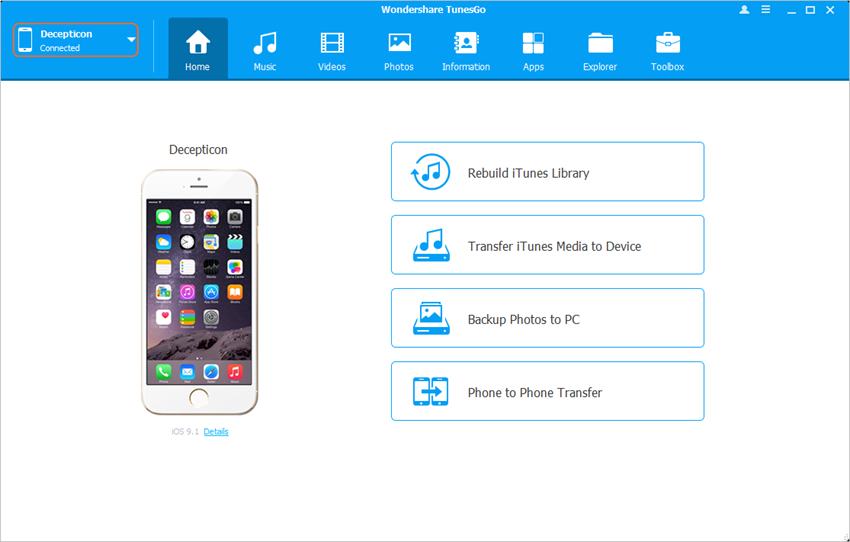
Passo 2 Trasferire i File dall'iPhone all'iPad
Scegliendo una categoria di file (Musica ad esempio), il programma mostrerà i file nella parte destra della schermata, mentre le directory appariranno nella barra laterale sinistra. Seleziona i file che desideri trasferire e clicca sul pulsante Esporta, scegliendo iPad come destinazione. A questo punto TunesGo inizierà a trasferire i file dall'iPhone all'iPad.
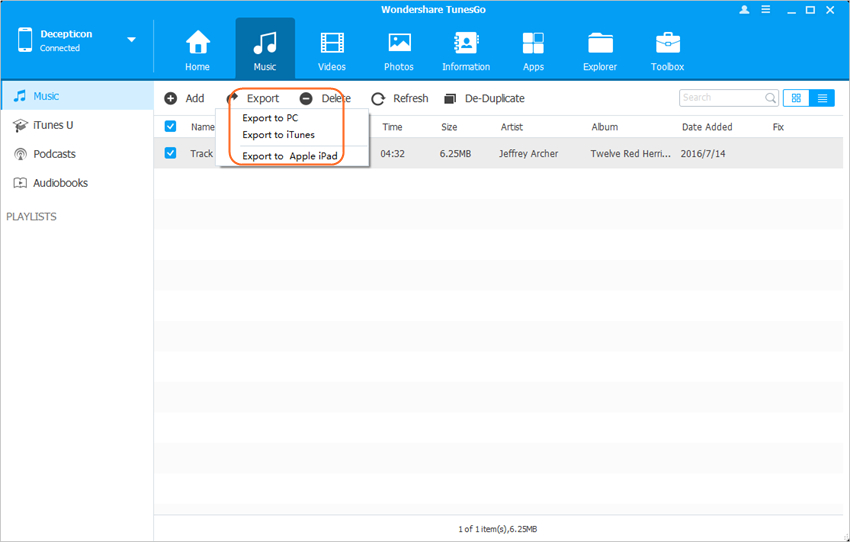
Quando l'operazione di trasferimento giunge al termine, troverai i brani musicali nel tuo iPad. Wondershare TunesGo rende semplice l'operazione di trasferimento tra dispositivi iOS, aiuta a gestire i dispositivi iOS, fornisce un valido aiuto a tutti quegli utenti che vogliono mantenere i propri dispositivi iOS ben organizzati.
Congratulazioni, hai completato la prima parte su come trasferire file dall'iPhone all'iPad. Adesso, diamo un'occhiata ai metodi alternativi di trasferimento dati.
Parte 2. Come Trasferire i File dall'iPhone all'iPad con Google Drive
Vi sono due condizioni da soddisfare per trasferire i file dall'iPhone all'iPad utilizzando Google Drive. Innanzitutto, è necessario avere un account Google, ed è molto probabilmente lo hai già. Nel caso in cui tu non lo abbia ancora, puoi facilmente creare un nuovo account visitando il sito web di Google.
Passo 1 Installare Google Drive
Scarica e installa Google Drive sul tuo iPad e iPhone. Quindi apri l'app sul tuo iPhone e clicca su + in alto a destra. Nella pagina successiva, premi Upload per aggiungere file su Google Drive.
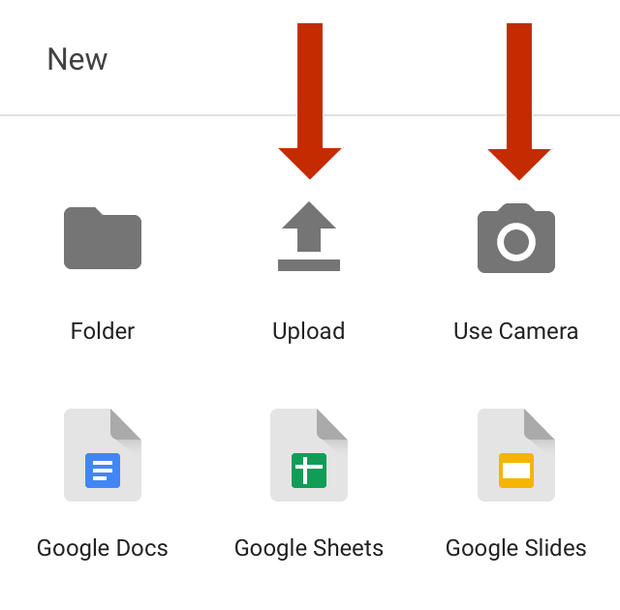
Passo 2 Scarica i File sul Tuo iPad
A questo punto apri l'app Google Drive sul tuo iPad, inserisci le stesse credenziali per accesso a Google usate sul tuo iPhone. Nell'app vedrai tutti i file copiati dal tuo iPhone. Quindi scarica i file sul tuo iPad per fare un backup.
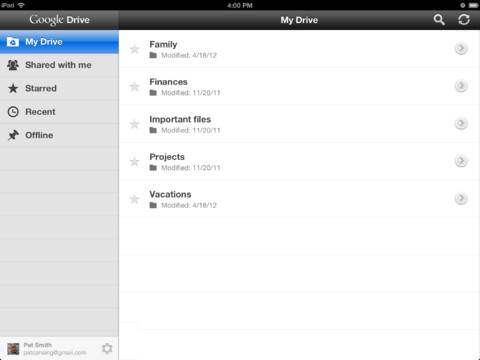
Parte 3. Come Trasferire i File dall'iPhone all'iPad con Dropbox
Se si decide di trasferire i file dall'iPhone all'iPad, Dropbox è molto più semplice da usare rispetto a Google Drive. Devi semplicemente creare un account Dropbox e installare la relativa app su entrambi i dispositivi (puoi scaricare l'app dall'Apple Store).
Passo 1 Avviare l'App e Caricare i File
Scarica l'app Dropbox sul tuo iPhone e iPad, quindi apri l'app sul tuo iPhone. Premi il pulsante nell'angolo in alto a destra, tocca l'icona identificata con il simbolo + per caricare i file dal tuo iPhone.
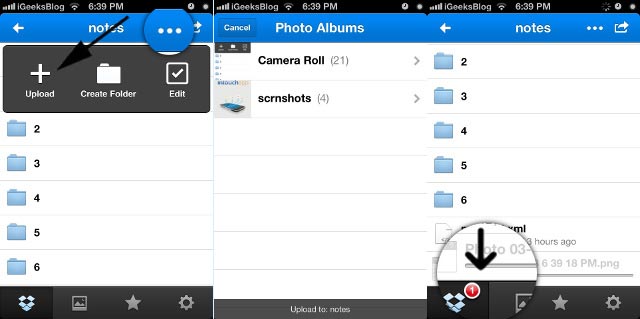
Passo 2 Scarica i File sul tuo iPad
Avvia l'app Dropbox sul tuo iPad ed accedi usando le stesse credenziali. A questo punto, i file caricati precedentemente saranno visibili nella cartella Dropbox del tuo iPad. Puoi selezionare i file, scegliere l'opzione Apri e quindi visualizzarli sul tuo iPad.
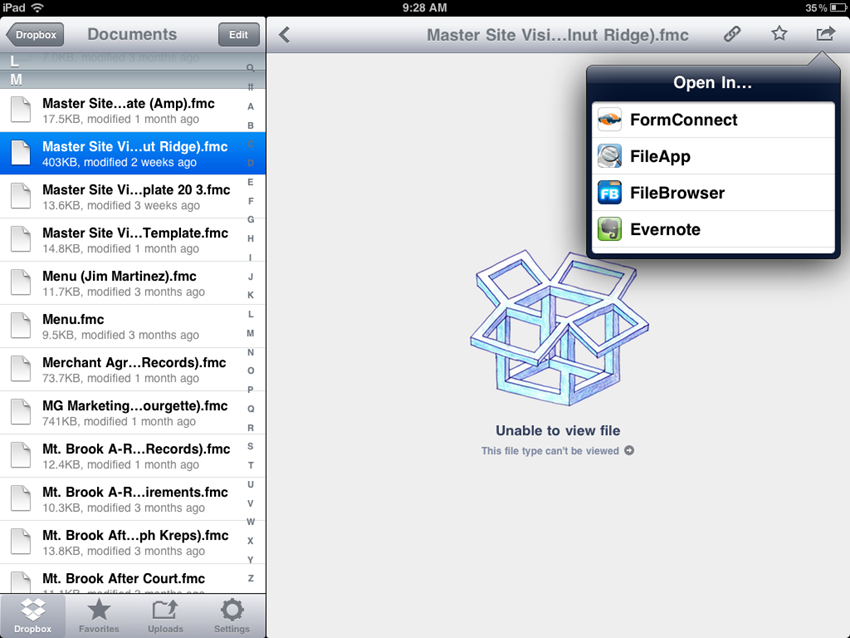
Parte 4. Come Trasferire i File dall'iPhone all'iPad con l'Email
Ultimo ma non ultimo, se vuoi sapere come trasferire i file dall'iPhone all'iPad senza installare alcuna app, allora puoi usare l'app nativa iOS per la posta elettronica. Sebbene sia un metodo molto semplice da implementare, impone dei limiti sulla dimensione dei file che è possibile trasferire.
Passo 1 Scegli il o i file sul tuo iPhone che vuoi trasferire. Tocca il simbolo di condivisione e scegli Mail.
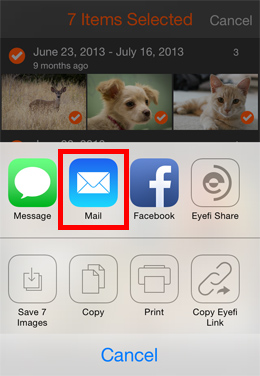
Passo 2 Inserisci il tuo indirizzo email e invia gli allegati al tuo indirizzod di posta elettronica.
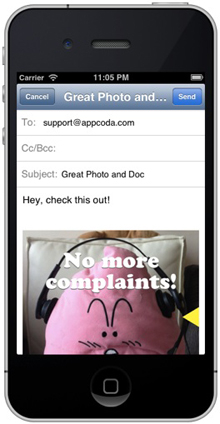
Passo 3 Apri l'app nativa di gestione della posta sul tuo iPad e scarica i file allegati. Salvali sul tuo iPad.
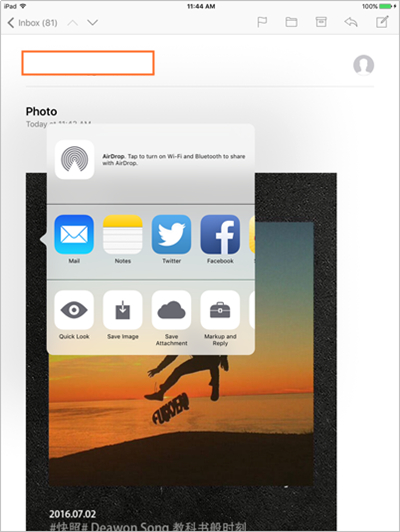
Conclusione: Questo articolo presenta 4 metodi per trasferire i file dall'iPhone all'iPad. Tutti i metodi elencati sopra sono di facile utilizzo. Tra questi, Wondershare TunesGo è senza ombra di dubbio il migliore perchè garantisce un processo di trasferimento file più semplice e diretto. Se devi trasferire file dall'iPhone all'iPad, scaricalo gratuitamente e provalo.
